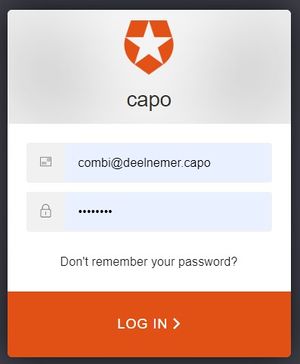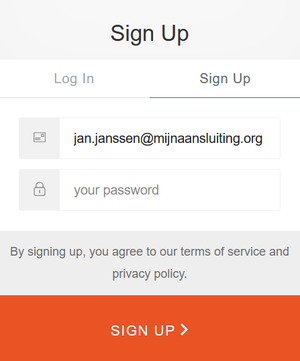Registreren voor CAPO: verschil tussen versies
(→Registreren als Gedelegeerde Netbeheerder) |
(→Registreren als Netbeheerder / Aannemer / Combi / Gedelegeerd Netbeheerder !(Scroll naar beneden voor de voorwaarden)!) |
||
| Regel 7: | Regel 7: | ||
# Om toegang te krijgen tot CAPO heb je een Mijn Aansluiting Auth0 account nodig. Dit account dien je zelf aan te maken. Indien je die al hebt (bijvoorbeeld van DSP Analytics), begin dan bij Deel 2 - stap 1. | # Om toegang te krijgen tot CAPO heb je een Mijn Aansluiting Auth0 account nodig. Dit account dien je zelf aan te maken. Indien je die al hebt (bijvoorbeeld van DSP Analytics), begin dan bij Deel 2 - stap 1. | ||
# Om een account aan te maken ga je naar '''https://capo.dsplatform.nl''' | # Om een account aan te maken ga je naar '''https://capo.dsplatform.nl''' | ||
| − | # Klik op Inloggen | + | # Klik op Inloggen. |
# Er verschijnt een pop-up dialoog. | # Er verschijnt een pop-up dialoog. | ||
# Klik op Sign Up. | # Klik op Sign Up. | ||
Versie van 7 nov 2023 om 12:33
Inhoud
- 1 Registreren als Netbeheerder / Aannemer / Combi / Gedelegeerd Netbeheerder !(Scroll naar beneden voor de voorwaarden)!
- 2 Wachtwoord reset uitvoeren
- 3 Registreren als partij die namens een andere partij werk uitvoert
- 4 Registreren als Gedelegeerde Netbeheerder
- 5 Registreren voor de CAPO ACCEPTATIE omgeving
Registreren als Netbeheerder / Aannemer / Combi / Gedelegeerd Netbeheerder !(Scroll naar beneden voor de voorwaarden)!
Volg onderstaande stappen om toegang te krijgen tot de productie omgeving van CAPO.
Let op: je moet een account aanmaken voor CAPO én voor de MA-servicedesk om je account toe te wijzen aan jouw gebied. Om je te kunnen registreren voor CAPO moet je organisatie actief zijn als Mijn Aansluiting deelnemer.
Deel 1: CAPO registratie
- Om toegang te krijgen tot CAPO heb je een Mijn Aansluiting Auth0 account nodig. Dit account dien je zelf aan te maken. Indien je die al hebt (bijvoorbeeld van DSP Analytics), begin dan bij Deel 2 - stap 1.
- Om een account aan te maken ga je naar https://capo.dsplatform.nl
- Klik op Inloggen.
- Er verschijnt een pop-up dialoog.
- Klik op Sign Up.
- Volg de stappen om jezelf te registreren. Let op: gebruik je reguliere persoonlijke e-mailadres van je organisatie (geen algemene mailbox of externe e-mailadressen)
Deel 2: MA servicedesk registratie
- Na succesvolle registratie kan je via de service desk toegang aanvragen tot CAPO: https://mijnaansluiting.atlassian.net/servicedesk/customer/portal/1/group/31/create/145
- Om een account aan te maken bij de service desk ga je naar "aanmelden" en vul je je eigen deelnemers e-mailadres in.
- Via de link in je mail kan je het account voor de service desk afmaken.
- Daarna kan je in de service desk toegang aanvragen via de functie: CAPO gebruiker aanmelden.
- Vul hier je gegevens in en geef aan of je een aannemer, netbeheerder (nutsbedrijf elektra/gas/water/media) of een combi-medewerker bent.
- Na het indienen van de aanvraag kent Functioneel Beheer de juiste autorisatie toe en koppelt dit terug in het ticket via een mailtje.
- Hierna kan je inloggen op https://capo.dsplatform.nl/ met het e-mailadres waarmee je je geregistreerd hebt in stap 4 en je aangemaakte wachtwoord.
Wachtwoord reset uitvoeren
- Via de 'Don't remember your password' link kan het wachtwoord gereset worden.
Registreren als partij die namens een andere partij werk uitvoert
- Er zijn verschillende constructies waarin een bedrijf namens een ander bedrijf werkzaamheden uitvoert en DSP berichten verstuurt. Bijvoorbeeld een IT leverancier die namens een deelnemer zorgdraagt voor DSP of CAPO implementatie en/of beheer
- Om je in dit geval goed te registreren voor CAPO heb je een e-mailadres nodig van de organisatie waarvoor je de werkzaamheden uitvoert.
Registreren als Gedelegeerde Netbeheerder
Een Gedelegeerde Netbeheerder voert alle werkzaamheden uit als netbeheerder en heeft hiervoor een apart accountprofiel nodig. Met dit profiel krijgt de Gedelegeerde Netbeheerder dezelfde functionaliteiten binnen CAPO als de Netbeheerder.
De Gedelegeerde Netbeheerder zal echter alleen de gebieden zien waarop ze, volgens afspraken met de Netbeheerder, zijn geconfigureerd.
Wanneer de Gedelegeerde Netbeheerder hier een aanpassing op wil, dan dient men contact op te nemen met de Netbeheerder. De Netbeheerder zal vervolgens contact opnemen met de CAPO PO.
Registratie eisen:
Je kunt je als gedelegeerde Netbeheerder alleen registreren met:
- Een e-mailadres waarin de netbeheerder en de gedelegeerde netbeheerder herkenbaar is. Als voorbeeld: naam.ziggo@allinq.nl. of
- Een e-mailadres van de netbeheerder (let op, geef in het verzoek duidelijk aan voor welke gedelegeerde netbeheerder je werkt).
Let op: voordat we een account kunnen koppelen via onderstaande service verzoek moet een eventueel aangepast account wel eerst geregistreerd zijn via de stappen omschreven in het bovenste item op deze pagina.
Je kunt je aanmelden via het service verzoek CAPO - Gedelegeerde Netbeheerder op de Servicedesk portal: https://mijnaansluiting.atlassian.net/servicedesk/customer/portal/1/group/31/create/202
Wanneer de Gedelegeerde Netbeheerder al een CAPO account heeft met de rol Aannemer en hij wil hiernaast ook de rol van Gedelegeerde Netbeheerder, dan zijn er 2 mogelijkheden:
- De Aannemer rol wordt vervangen voor de Gedelegeerde Netbeheerder rol, mits de naamgeving van het reeds geregistreerde CAPO account voldoet aan de registratie eisen;
- Met een nieuwe emailadres wordt een account geregistreerd voor de Gedelegeerde Netbeheerder rol.
Het is niet mogelijk om met 1 account beide rollen in CAPO te hebben.
We kennen op dit moment de volgende gedelegeerde netbeheerders:
| Netbeheerder | Gedelegeerde Netbeheerder |
|---|---|
| Ziggo | Allinq |
| BAM Infra Telecom | |
| CIAG | |
| CIRCET |
Registreren voor de CAPO ACCEPTATIE omgeving
Volg de volgende stappen om toegang te krijgen tot de acceptatie omgeving van CAPO:
- Je kan via de service desk toegang aanvragen tot de acceptatie omgeving van CAPO: https://mijnaansluiting.atlassian.net/servicedesk/customer/portal/1/group/31/create/200
- Om een account aan te maken bij de service desk ga je naar "aanmelden" en vul je je eigen deelnemers e-mailadres in.
- Via de link in je mail kan je het account voor de service desk afmaken.
- Daarna kan je in de service desk toegang aanvragen via de functie: CAPO gebruiker aanmelden.
- Vul hier je gegevens in en geef aan of je een aannemer, netbeheerder (nutsbedrijf elektra/gas/water/media) of een combi-medewerker bent. Geef ook aan dat je toegang wilt hebben tot de acceptatie omgeving.
- Functioneel Beheer registreert het account met de juiste rechten en informeert je dat je kan inloggen
- Bij de eerste keer inloggen moet je klikken op "Wachtwoord vergeten" en de instructies doorlopen om een nieuw wachtwoord in te stellen.
Er staan aanvullende instructies op deze link: https://wiki.dsplatform.nl/index.php/Eerste_keer_inloggen_op_de_CAPO_ACCEPTATIE_omgeving - Hierna kan je je inloggen met je e-mail adres en aangemaakte wachtwoord op: https://qas-capo.dsplatform.nl/home